Како направити резервну копију и вратити планиране задатке у Виндовс 10
У овом чланку ћемо видети како да направите резервну копију и вратите задатке које сте креирали у Планеру задатака. Ово ће вам омогућити да их брзо вратите након поновне инсталације оперативног система. Такође можете да их копирате на други рачунар тако што ћете прво направити резервну копију. Постоји неколико начина да се то уради, које ћемо размотрити.
Реклама
Таск Сцхедулер је посебан алат који долази у пакету са свим модерним верзијама Мицрософт Виндовс-а. Омогућава кориснику да закаже покретање апликација, батцх датотека, ПоверСхелл скрипти итд. након одређених временских интервала или када се догоде одређени системски догађаји. Таск Сцхедулер има графичку ММЦ верзију (тасксцхд.мсц) коју ћемо користити.

Ако нисте упознати са креирањем задатака у Планеру задатака, овде имамо добар водич. Погледајте следећи чланак да бисте сазнали детаљније о овој теми.
Направите повишену пречицу да бисте прескочили УАЦ промпт у оперативном систему Виндовс 10
Како направити резервну копију заказаног задатка у оперативном систему Виндовс 10
Да направите резервну копију заказаног задатка у оперативном систему Виндовс 10, урадите следеће.
- Отвори Административни алати.
- Кликните на икону Планер задатака.

- У библиотеци Таск Сцхедулер пронађите задатак за који желите да направите резервну копију. Направићу резервну копију задатка "Аеро Гласс".
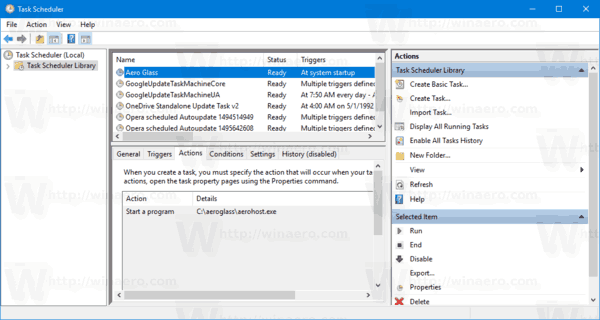
- Кликните десним тастером миша на задатак и изаберите „Извези“ у контекстном менију. Од вас ће бити затражено да извезете задатак као КСМЛ датотеку.
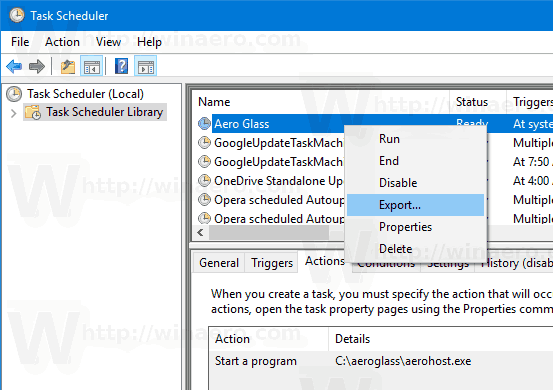
- Одредите где да сачувате датотеку и готови сте.
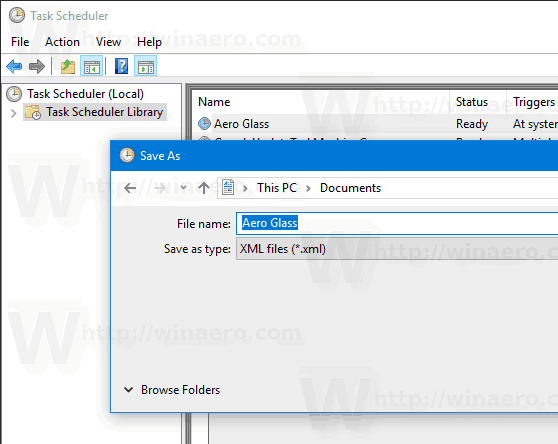
Алтернативно, можете извести задатак преко командне линије или ПоверСхелл-а.
Направите резервну копију заказаног задатка у оперативном систему Виндовс 10 помоћу командне линије
- Отвори повишени командни редак.
- Извршите следећу команду:
сцхтаскс /куери /тн "Аеро Гласс" /кмл > "ц:\винаеро\аеро гласс.кмл"
Ово ће извести задатак под називом „Аеро Гласс“ у датотеку ц:\винаеро\аеро гласс.кмл.
Исправите назив задатка и путању датотеке по потреби.
Напомена: Ако сте свој задатак ставили у неку фасциклу у Планеру задатака, не заборавите да укључите путању до задатка на следећи начин:
сцхтаскс /куери /тн "Моја фасцикла\Аеро Гласс" /кмл > "ц:\винаеро\аеро гласс.кмл"
Направите резервну копију заказаног задатка у оперативном систему Виндовс 10 помоћу ПоверСхелл-а
- Отвори нову повишену ПоверСхелл инстанцу.
- Извршите следећу команду:
Екпорт-СцхедуледТаск -ТаскНаме "Аеро Гласс" > "Ц:\винаеро\аеро гласс.кмл"
Ово ће извести задатак под називом „Аеро Гласс“ у датотеку ц:\винаеро\аеро гласс.кмл.
Исправите име задатка и путању датотеке по потреби.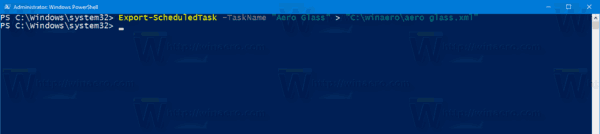
Напомена: Ако сте свој задатак ставили у неку фасциклу у Планеру задатака, не заборавите да укључите путању до задатка на следећи начин:
Екпорт-СцхедуледТаск -ТаскНаме "Аеро Гласс" -ТаскПатх "\Ми Фолдер\" > "Ц:\винаеро\аеро гласс.кмл"
Како вратити заказани задатак у Виндовс 10
Да бисте вратили заказани задатак из резервне копије у оперативном систему Виндовс 10, урадите следеће.
- Отворите Административни алати.
- Кликните на икону Планер задатака.
- У библиотеци Таск Сцхедулер кликните на акцију „Увези задатак...“ са десне стране.

- Потражите своју КСМЛ датотеку и готови сте.

Вратите заказани задатак у Виндовс 10 помоћу командне линије
- Отвори повишени командни редак.
- Извршите следећу команду:
сцхтаскс /цреате /тн "Аеро Гласс" /кмл "ц:\винаеро\аеро гласс.кмл"
Ово ће вратити задатак под називом „Аеро Гласс“ из датотеке ц:\винаеро\аеро гласс.кмл.
Исправите назив задатка и путању датотеке по потреби.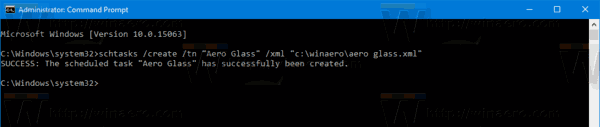
Вратите заказани задатак у Виндовс 10 помоћу ПоверСхелл-а
- Отвори нову повишену ПоверСхелл инстанцу.
- Извршите следећу команду:
Регистер-СцхедуледТаск -Ксмл (Гет-Цонтент "ц:\винаеро\аеро гласс.кмл" | оут-стринг) -ТаскНаме "Аеро Гласс"
Ово ће извести задатак под називом „Аеро Гласс“ из датотеке ц:\винаеро\аеро гласс.кмл.
Исправите назив задатка и путању датотеке по потреби.
Напомена: Ако намеравате да вратите задатак на другом рачунару са различитим акредитивима за пријаву, можда ћете морати да уредите КСМЛ датотеку и промените корисничко име (и лозинку) тако да одговара циљном ОС.
То је то.

